Obwohl viele Smartphones heute über unglaubliche Kameras verfügen, können sie Digitalkameras niemals vollständig ersetzen. Zweifellos verlassen sich viele immer noch auf letzteres für die Fotografie. Es ist jedoch mühsam, Fotos von einer Digitalkamera auf ein iPhone zu übertragen.
Im Gegensatz zum Übertragen von Fotos von einem Computer auf das iPhone erfordert ersteres zusätzliches Zubehör und kann schwierig sein. Aber keine Sorge! Hier sind 3 verschiedene Möglichkeiten, um die Arbeit zu erledigen.
- So übertragen Sie Fotos ohne Zubehör von der Kamera auf das iPhone
- Fotos von der Kamera auf das iPhone übertragen:Der einfachste Weg
- Fotos über den Lightning-to-SD-Kartenleser importieren:Die beliebte Methode
1. So übertragen Sie Fotos ohne Zubehör von der Kamera auf das iPhone
Viele neuere Digitalkameras verfügen über Wi-Fi- oder Bluetooth-Konnektivität. Wenn Ihre Kamera über eine dieser Technologien verfügt, können Sie verschiedene Cloud-Dienste wie Google Fotos, Dropbox, iCloud usw. verwenden, um Bilder auf Ihr iPhone und iPad zu importieren.
Darüber hinaus haben viele Kamerahersteller eine spezielle App zum Importieren von Fotos. Sie können sie auch je nach Marke Ihrer Kamera verwenden.
2. Fotos von der Kamera auf das iPhone übertragen:Der einfachste Weg
Die Verwendung des Lightning-auf-USB-Kameraadapterkabels ist die einfachste Möglichkeit, Bilder von der Kamera auf das iPhone zu importieren. Sie können diese Methode jedoch nicht umgekehrt verwenden, d. h. Sie können keine Fotos von Ihrem iPhone auf Ihre Kamera übertragen. Wenn Sie also glauben, dass Sie diese Funktion in Zukunft nicht mehr benötigen, ist diese Methode perfekt.
So funktioniert es:
- Verbinden Verbinden Sie Ihre Kamera mit dem USB-Anschluss und schließen Sie sie an das Lightning-zu-USB-Kameraadapterkabel an.
- Schließen Sie als Nächstes das Lightning-Kabel an Ihr iPhone an.
- Schalten Sie Ihre Kamera ein und entsperren Sie Ihr iPhone, falls noch nicht geschehen.
- Öffnen Sie Fotos auf Ihrem iPhone.
- Tippen Sie im Menü auf die neue Option namens Importieren .
Alle Ihre Digitalkamerabilder werden dort sichtbar sein.

- Auswählen die zu importierenden Fotos oder tippen Sie auf Alle importieren um alle auszuwählen.
- Importierte Fotos erscheinen im Album Importierte Fotos &Videos .
- Nach der Übertragung können Sie entweder Löschen wählen oder Behalten Bilder in der Kamera.
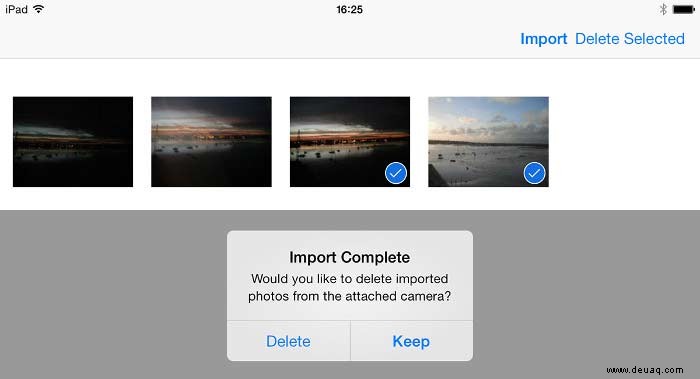
3. Importieren Sie Fotos über den Lightning-to-SD-Kartenleser:Die beliebte Methode
Ähnlich wie bei der obigen Methode beinhaltet diese Methode das Verbinden der SD-Karte mit Ihrem iPhone. Obwohl es etwas komplexer als die vorherige Methode ist, entfällt die Mühe, zusätzliche Kabel griffbereit zu halten.
Werfen Sie zuerst die SD-Karte aus der Kamera aus und führen Sie die folgenden Schritte aus:
- Legen Sie die SD-Karte in den Lightning-zu-SD-Kartenleser-Adapter ein.
- Als Nächstes verbinden den Adapter an Ihr iPhone.
Entsperren Sie Ihr iPhone, falls noch nicht geschehen. - Öffnen Sie Fotos auf Ihrem iPhone.
- Tippen Sie jetzt auf Importieren wenn Sie dazu aufgefordert werden.
Häufig gestellte Fragen
So können Sie also Ihre Fotos von einer Digitalkamera auf ein iPhone oder iPad importieren. Haben Sie weitere Fragen? Teilen Sie sie unten in den Kommentaren.
Weiterlesen :
- So stellen Sie gelöschte Fotos auf dem Mac wieder her:5 bewährte Methoden
- Anleitung zum Anzeigen von Metadaten von Fotos auf dem iPhone oder iPad
- Fotos auf dem iPhone oder iPad zuschneiden
- iPhone-Einstellungen, die Sie sofort ändern sollten